Cara Mengatur Kelas Pengiriman WooCommerce
Diterbitkan: 2020-11-13Kelas Pengiriman WooCommerce adalah fungsi yang berguna, sehingga persyaratan pengiriman dapat diterapkan pada barang tertentu. Dalam artikel ini, Anda akan mempelajari segala sesuatu tentang Kelas Pengiriman WooCommerce, Cara Mengatur Kelas Pengiriman WooCommerce, dan seterusnya.
Apa itu Kelas Pengiriman WooCommerce?
Secara umum, kelas pengiriman adalah cara sederhana untuk mencampur barang yang identik. Dengan demikian, produk tunduk pada seperangkat aturan yang sama.
Anda menjalankan toko, misalnya, yang menjual t-shirt, syal, dan potongan barang antik. T-shirt dan syal sekarang mudah. Sepatu lebih luas dan lebih mahal bagi pelanggan.
Jadi, tentu saja, tarif pengiriman untuk sepatu Anda lebih tinggi. Bergabunglah dengan Kelas Pengiriman.
Anda dapat mengembangkan kelas pengiriman individu yang dikenal sebagai 'sepatu' atau 'barang besar'. Ke level, Anda memperkenalkan semua aksesori. Dan kemudian, untuk kelas pengiriman ini, Anda menetapkan harga yang lebih tinggi.
Berbagai Contoh Kelas Pengiriman WooCommerce
- Barang Besar: Barang apa pun seperti sofa atau kursi santai dapat dikenakan biaya pengiriman berlebih jika Anda menjual furnitur. Semua item ini termasuk dalam Item Bulky.
- Barang ringan: Dengan kata lain, barang tertentu dapat masuk ke dalam amplop dan tidak memerlukan paket sehingga memiliki kelas pengangkutan tertentu dan dapat menahan biaya pengiriman yang lebih murah.
- Barang rapuh: Beberapa barang bisa halus, katakanlah tembikar, dan memerlukan penutup gelembung dan wadah besar tambahan untuk melindunginya.
- Kemasan khusus: Anda boleh menjual poster atau karya seni, dan barang-barang tertentu harus dikirimkan dalam tabung poster. Hal-hal semacam ini termasuk dalam Kelas Pengiriman kemasan khusus.
Bagaimana Cara Mengatur Kelas Pengiriman WooCommerce?
Sangat cepat untuk menyiapkan Kelas Pengiriman WooCommerce. Lakukan langkah-langkah berikut jika Anda ingin mengetahui cara kerja grup pengiriman dan memiliki pemahaman yang baik tentang barang apa yang ingin Anda kelompokkan:
Langkah 1: Menambahkan Kelas Pengiriman
Pertama, pastikan Anda berhasil menginstal plugin WooCommerce di situs WordPress Anda.
- Arahkan ke WooCommerce >> Pengaturan
- Klik tab Pengiriman
- Setelah itu klik pada kelas Pengiriman
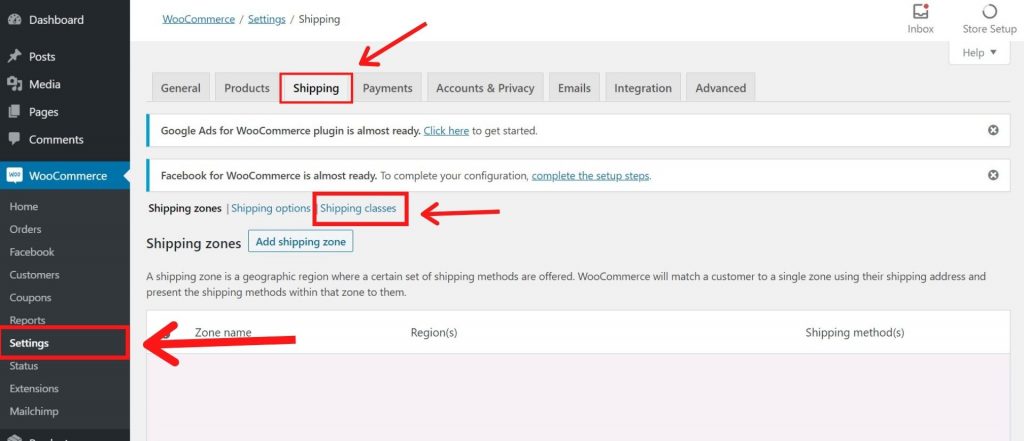
Silakan masuk ke kelas pengiriman yang sama dan juga siput. Itu akan segera diisi untuk Anda saat Anda membiarkan siput kosong. Kami juga menyarankan untuk menambahkan ringkasan untuk memudahkan memahami kelas, pada dasarnya jika beberapa kelas pengiriman diproduksi.
Ulangi prosedur di toko Anda untuk setiap kelas pengiriman. Sekarang, mari kita mulai mengaplikasikan barang-barang Anda di kelas pengiriman ini.
Langkah 2: Aktifkan kelas pengiriman ke produk
Selanjutnya, mari kita kirimkan produk ke kelas pengiriman terbaru ini. Perbarui produk dan sesuaikan dropdown Kelas Pengiriman menjadi 'Bulky' di dalam kolom Pengiriman.
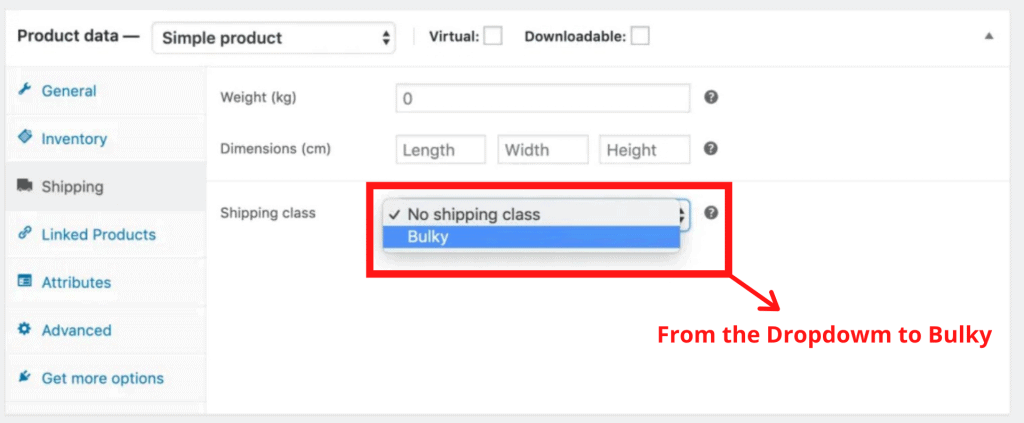
Jika Anda ingin menambahkan kelas ini ke beberapa item dari layar Produk utama, Anda dapat melakukannya. Centang apa yang ingin Anda terapkan ke kelas pengiriman dan pilih Edit dari tarik-turun kiri atas, setelah itu pilih Terapkan . Pengguna kemudian dapat mengedit nilai kelas pengiriman dan menyimpannya.

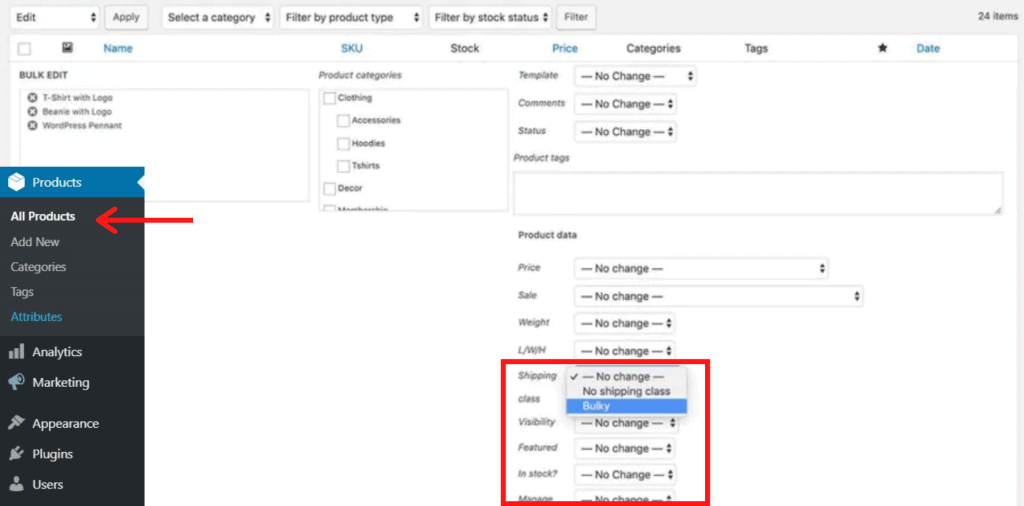
Langkah 3: Pelajari cara menetapkan tarif untuk Kelas Pengiriman WooCommerce
Kita sekarang perlu mengatur tarif pengiriman setelah membuat kelas dan menerapkannya untuk suatu produk. Kami akan menggunakan tarif tetap agar semuanya tetap sederhana.
- Barang besar akan dikirim dengan tarif tetap $22
- Semua yang lain akan memiliki tarif tetap $8
Pertama-tama mari kita melalui: WooCommerce >> Pengaturan . Sekarang, silakan klik pada tab Pengiriman. Kami akan mengedit area pengiriman kali ini. Misalnya, dalam contoh berikut, kami memilih Australia. Klik halaman Edit , arahkan kursor ke sana.

Di sana Anda akan melihat Metode Pengiriman. Untuk saat ini, kami memilih metode tarif tetap.
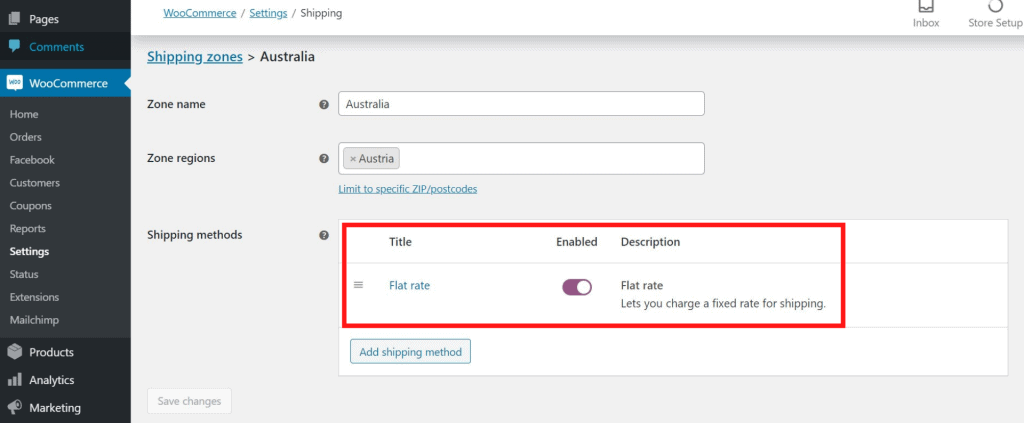
Di samping kelas pengiriman besar kami di sini, kami dapat menambahkan harga. Kami akan menambahkan 8 untuk biaya tanpa kelas pengiriman, sesuai dengan harga kami di atas. Kelas transportasi yang banyak adalah 22. Harap dicatat bahwa biaya biasa adalah 0. Jumlah ini masih harus ditambahkan ke biaya kelas pengiriman jika Anda menyesuaikannya.
Anda dapat membebankan biaya pengiriman secara individual untuk setiap kelas di bawah jenis perhitungan. Tergantung pada kelas pengiriman yang paling mahal, Anda dapat mengenakan biaya per pengiriman dan biaya. Biaya pengiriman akan menjadi $22 jika dipilih sebagai pilihan terakhir.
Yoast SEO – Kelas Pengiriman Noindex
Kelas pengiriman Yoast SEO dan WooCommerce terkadang dianggap sebagai taksonomi. Ini menghasilkan halaman yang terkait dengan setiap kelas pengiriman, dan Google mengindeksnya secara default.
Dalam situasi ini, Anda biasanya tidak ingin detail tersebut dimasukkan dalam hasil SERP Anda. Anda harus memastikan bahwa hasil pencarian Google tidak difilter dan karenanya dihapus dengan plugin Yoast SEO.
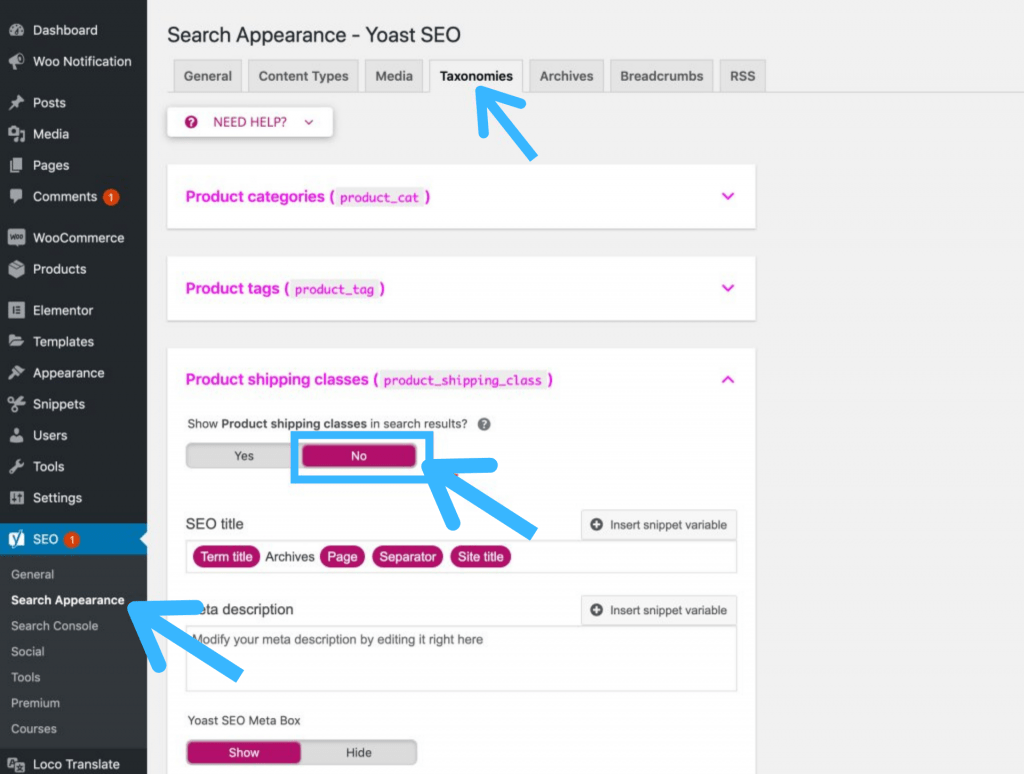
Ikuti langkah-langkah berikut ini:
- Arahkan ke Yoast SEO >> Tampilan Pencarian
- Sekarang, Pilih pada tab Taksonomi
- Terakhir, klik opsi 'Tidak'. Anda akan menemukan opsi di bawah “Tampilkan kelas pengiriman produk di hasil pencarian?”
- Setelah itu, Simpan perubahan
Plugin Pengiriman WooCommerce yang Berbeda
Kami mencoba menyebutkan beberapa Plugin Pengiriman WooCommerce yang membantu. Anda harus mencatat bahwa plugin ini tidak gratis.
ELEX WooCommerce DHL Express ($79)
Pemilik toko dapat dengan mudah mengakses tarif pengiriman DHL dan mencetak label pengiriman DHL untuk DHL Express dan DHL eCommerce dengan Plugin ELEX WooCommerce DHL Shipping dengan plugin Print Label. Jika itu operator pengiriman pilihan Anda, mereka bahkan memiliki varian untuk USPS juga.
Pengiriman Lanjutan WooCommerce ($18)
Kami menyarankan untuk mencari plugin Pengiriman Lanjutan WooCommerce untuk membangun undang-undang pengiriman yang lebih kompleks tergantung pada persyaratan. Dibuat oleh Jeroen Sormani, seorang pengembang Belanda, ini memungkinkan Anda untuk membuat logika kondisional di hampir semua rangkaian aturan. Dengan peringkat yang hampir sempurna dari sekitar 500 ulasan, plugin ini merupakan perpaduan yang sangat baik dari fitur-fitur hebat dan dukungan yang luar biasa.
Tarif Pengiriman Tabel WooCommerce Pro ($69)
Demikian juga, di bawah kombinasi persyaratan, plugin WooCommerce Table Cost Shipping Pro akan membantu Anda mengatur aturan untuk mengukur harga pengiriman. Biaya pengiriman yang Anda tentukan dalam aturan itu diterapkan jika keranjang memenuhi kriteria aturan.
Menyimpulkan
Selamat, Anda akhirnya telah mempelajari Cara Mengatur Kelas Pengiriman WooCommerce . Selain itu, beberapa pengunjung juga menanyakan kepada kami tentang Cara Memperbaiki Secara Singkat Tidak Tersedia untuk Kesalahan Pemeliharaan Terjadwal di WordPress . Periksa artikel khusus tentang ini.
Jika Anda menikmati posting ini, berlangganan tutorial video WordPress kami di Saluran YouTube . Ingatlah untuk mengikuti kami di Twitter dan Pinterest juga.
Kami menerima saran dari para pengunjung karena selalu memotivasi kami untuk meningkatkan. Jangan ragu untuk berkomentar di bawah.
